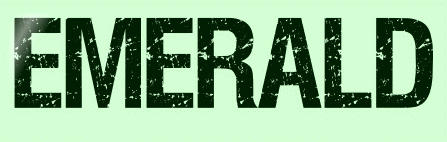 |

Deze tutorial is auteursrechtelijk beschermd door Belinda Graphics, alle rechten voorbehouden.
Elke verspreiding, zonder voorafgaande schriftelijke toestemming is geheel verboden.
Elke gelijkenis met een andere tutorial is puur toeval.
Ik heb de les gemaakt in PaintShop Pro 2019 op 08-05-2020.
Ik heb de persoonlijke toestemming van Belinda om haar lessen te vertalen uit het Frans.
Wil je deze vertaling linken, dan moet je Belinda daarvoor persoonlijk toestemming om vragen !!!
Ik ben alleen maar de vertaler, de auteursrechten liggen volledig bij Belinda.
Merci beaucoup Belinda, que je pouvez traduire vos tutoriéls en Néerlandais.
Claudia.
Materialen :
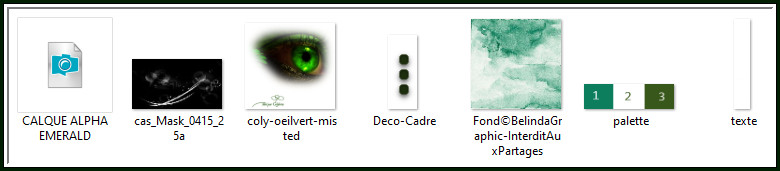
Het Masker "cas_Mask_0415_25a" openen we in PSP zelf.
Mocht je problemen hebben bij het openen van de materialen,
gebruik dan het gratis programma "7zip".
Filters :
AP 01 [Innovations] - Lines - SilverLining.
MuRa's Meister - Copies.
Nik Software - Color Efex Pro 3.0 Complete.
AAA Frames - Foto Frame.
Simple - Top Left Mirror.
Kleurenpallet :
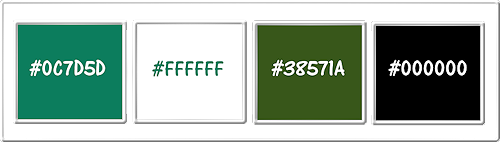
1ste kleur = #0C7D5D
2de kleur = #FFFFFF
3de kleur = #38571A
4de kleur = #000000
Wanneer je met eigen kleuren werkt speel dan met de mengmodus en/of dekking naar eigen inzicht.
Klik op onderstaande banner om naar de originele les te gaan :
![]()
Voorbereidingen :
Open alle benodigde materialen in PSP.
Maak van elk een duplicaat via SHIFT + D en sluit de originele.
Sla regelmatig je werkje tussendoor op als psp-image formaat,
als PSP er dan plotseling mee zou stoppen, dan moet je niet telkens alles opnieuw maken.
![]()
OPGELET !!! Naargelang de gebruikte kleuren, kunnen de Mengmodus en de Laagdekking verschillen. |
![]()
1.
Open uit de materialen het bestand "CALQUE ALPHA EMERALD".
Dit is geen leeg bestand. De selecties zitten in het alfakanaal.
Venster - Dupliceren (of gebruik de sneltoetsen SHIFT + D).
Sluit het originele bestand, we werken verder op het duplicaat.
Vul de laag van het bestand met de 1ste kleur.
Selecties - Alles selecteren.
Open uit de materialen het plaatje "Fond©BelindaGraphic-InterditAuxPartages".
Ga terug naar je werkje.
Lagen - Nieuwe rasterlaag.
Bewerken - Plakken in selectie.
Selecties - Niets selecteren.
Lagen - Eigenschappen : zet de Mengmodus van deze laag op Vermenigvuldigen.
![]()
2.
Lagen - Nieuwe rasterlaag.
Selecties - Selectie laden/opslaan - Selectie laden uit alfakanaal : Sélection #1
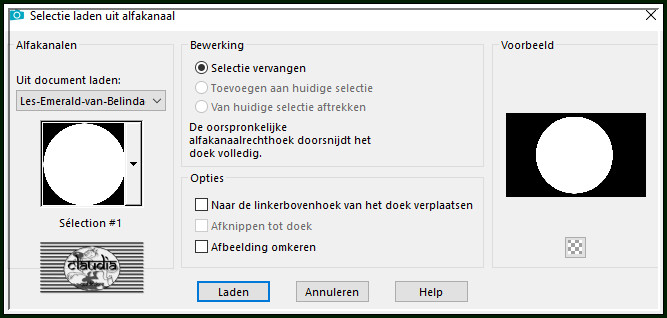
Vul de selectie met de 2de kleur.
Selecties - Niets selecteren.
Effecten - Insteekfilters - AP 01 [Innovations] - Lines - SilverLining :
![Effecten - Insteekfilters - AP 01 [Innovations] - Lines - SilverLining](../../images/Vertaalde_Lessen/Belinda-Graphic/Emerald/Plaatje2.jpg)
Lagen - Eigenschappen : zet de Mengmodus van deze laag op Zacht licht en de Dekking op 77%.
![]()
3.
Lagen - Dupliceren.
Afbeelding - Formaat wijzigen : 90%, formaat van alle lagen wijzigen niet aangevinkt.
Effecten - 3D-Effecten - Slagschaduw :
Verticaal = 0
Horizontaal = 0
Dekking = 50
Vervaging = 30
Kleur = Zwart (#000000)
![]()
4.
Activeer de 2de laag onderaan in het Lagenpallet (= Rater 2).
Lagen - Nieuwe rasterlaag.
Vul deze laag met de 2de kleur.
Open uit de materialen het Masker "cas_Mask_0415_25a" en minimaliseer het.
Ga terug naar je werkje.
Lagen - Nieuwe maskerlaag - Uit afbeelding :
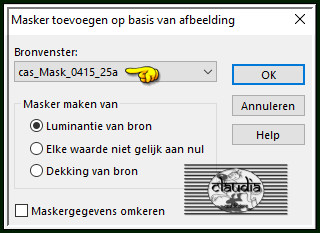
Lagen - Samenvoegen - Groep samenvoegen.
Effecten - Afbeeldingseffecten - Naadloze herhaling :
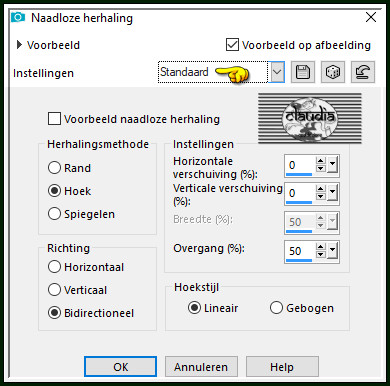
Lagen - Eigenschappen : zet de Dekking van deze laag op 93%.
![]()
5.
Activeer de bovenste laag in het Lagenpallet (= Kopie van Raster 3).
Selecties - Selectie laden/opslaan - Selectie laden uit alfakanaal : Sélection #2
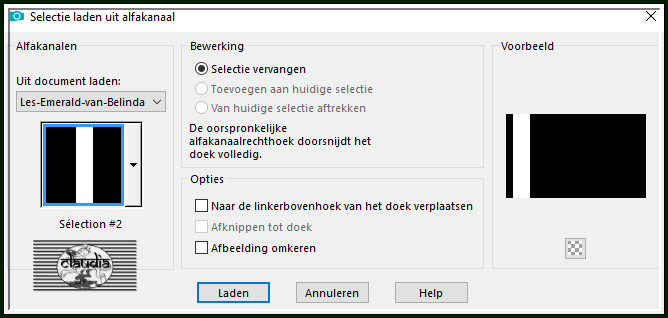
Lagen - Nieuwe rasterlaag.
Vul de selectie met de 2de kleur.
Selecties - Wijzigen - Inkrimpen : Aantal pixels = 4.
Druk 1 x op de Delete toets op het toetsenbord.
Selecties - Niets selecteren.
![]()
6.
Open uit de materialen het WordArt "texte".
Bewerkern - Kopiëren.
Ga terug naar je werkje.
Bewerken - Plakken als nieuwe laag.
Plaats de tekst mooi in het midden van het kader aan de linkerkant :
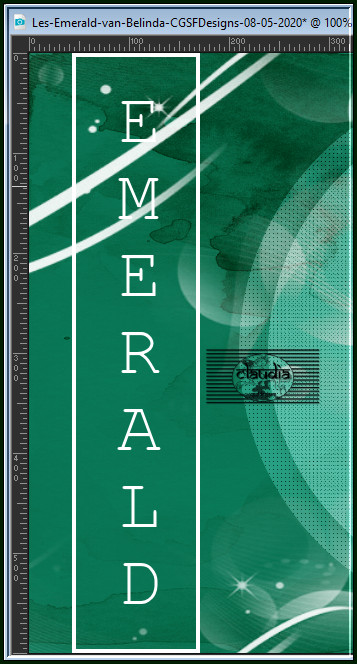
Lagen - Samenvoegen - Omlaag samenvoegen.
Effecten - Insteekfilters - MuRa's Meister - Copies : BG Color = 2de kleur
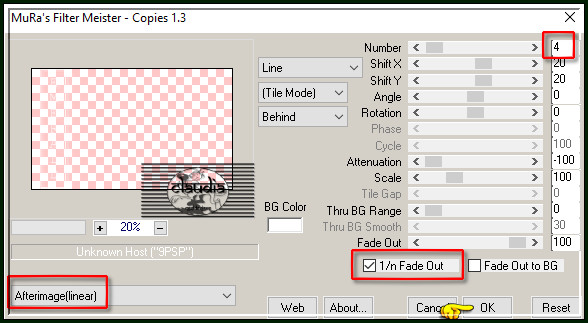
Effecten - Afbeeldingseffecten - Naadloze herhaling :
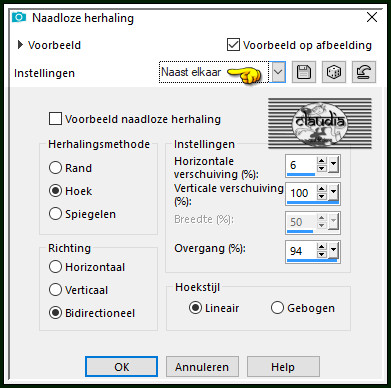
![]()
7.
Lagen - Samenvoegen - Zichtbare lagen samenvoegen.
Effecten - Insteekfilters - Nik Software - Color Efex Pro 3.0 Complete :
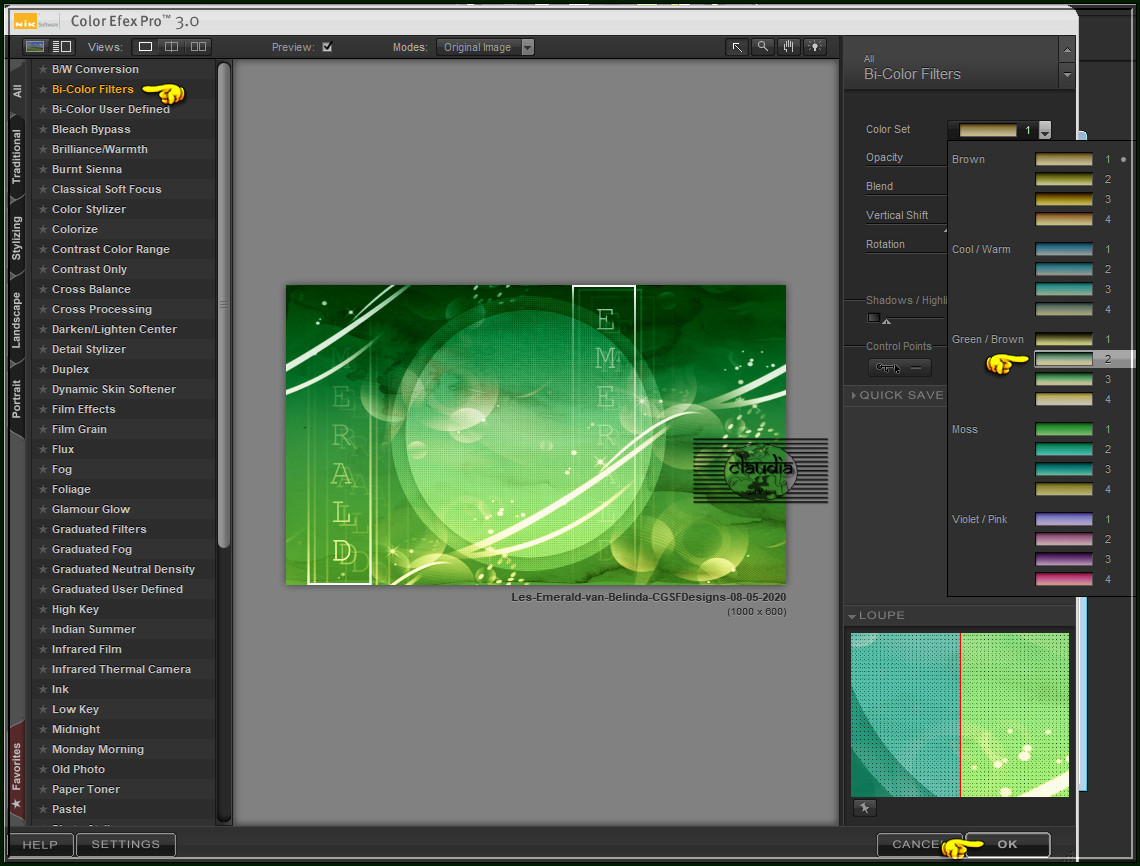
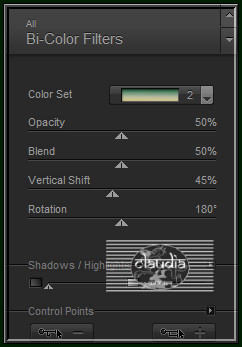
![]()
8.
Open uit de materialen de tube "coly-oeilvert-misted".
Verwijder het watermerk.
Bewerken - Kopiëren.
Ga terug naar je werkje.
Bewerken - Plakken als nieuwe laag.
Afbeelding - Formaat wijzigen : 106%, formaat van alle lagen wijzigen niet aangevinkt.
Aanpassen - Scherpte - Verscherpen.
De tube staat goed, je hoeft er verder niets aan te doen.
Lagen - Samenvoegen - Zichtbare lagen samenvoegen.
Effecten - Insteekfilters - AAA Frames - Foto Frame :
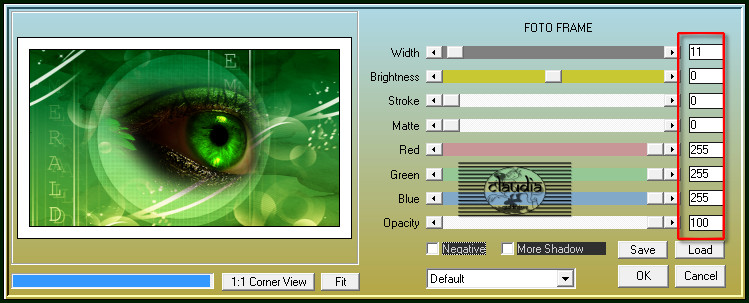
![]()
9.
Afbeelding - Randen toevoegen : Symmetrisch aangevinkt
1 px met de 4de kleur
30 px met de 2de kleur
![]()
10.
Lagen - Nieuwe rasterlaag.
Selecties - Selectie laden/opslaan - Selectie laden uit alfakanaal : Sélection #3
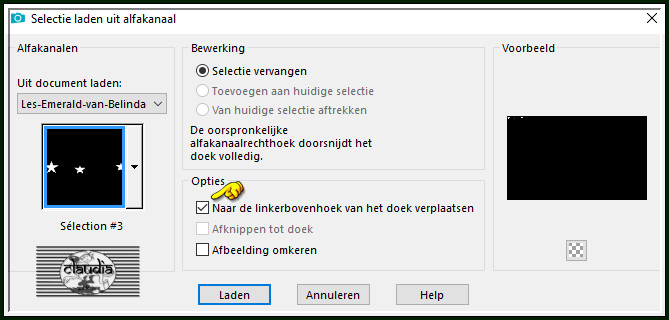
Vul de selectie met de 3de kleur.
Selecties - Niets selecteren.
Druk op de K toets op het toetsenbord om het raster te activeren en voer deze getallen in :
Positie X = 8,00 / Positie Y = 5,00

Druk op de M toets om het raster te deactiveren.
OF plaats de bekomen sterren links bovenaan :
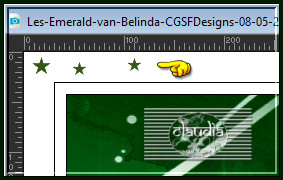
Effecten - Insteekfilters - Simple - Top Left Mirror :
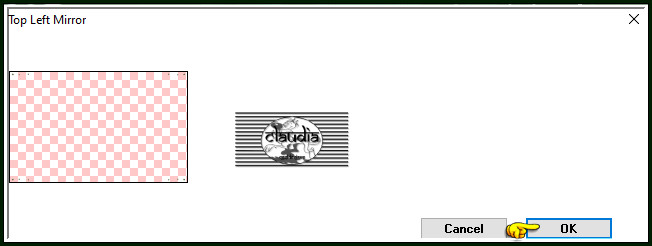
![]()
11.
Open uit de materialen het element "Deco-Cadre".
Bewerken - Kopiëren.
Ga terug naar je werkje.
Bewerken - Plakken als nieuwe laag.
Druk op de K toets op het toetsenbord om het raster te activeren en voer deze getallen in :
Positie X = 1032,00 / Positie Y = 133,00
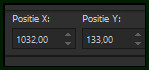
Druk op de M toets om het raster te deactiveren.
OF plaats het element rechts bovenaan zoals op het voorbeeld :
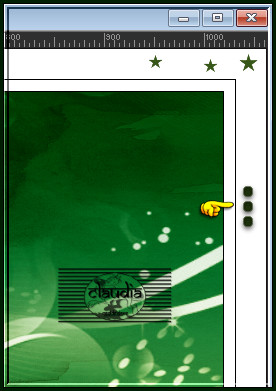
Lagen - Dupliceren.
Afbeelding - Spiegelen - Horizontaal spiegelen.
Druk op de K toets op het toetsenbord om het raster te activeren en voer deze getallen in :
Positie X = 6,00 / Positie Y = 165,00
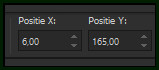
Druk op de M toets om het raster te deactiveren.
OF plaats het gedupliceerde element rechts bovenaan zoals op het voorbeeld :
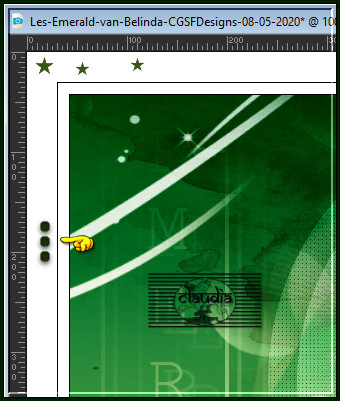
![]()
12.
Lagen - Nieuwe rasterlaag.
Plaats hierop jouw watermerk.
Lagen - Samenvoegen - Alle lagen samenvoegen.
Afbeelding - Formaat wijzigen : 1000 px, breedte, formaat van alle lagen wijzigen aangevinkt.
Aanpassen - Scherpte - Verscherpen.
Sla je werkje op als JPG-formaat en daarmee ben je aan het einde gekomen van deze mooie les van Belinda.
© Claudia - Mei 2020.





